
Zawartość
W tym artykule: Skompiluj i uruchom program napisany w Javie Rozwiązywanie problemów
Chociaż możesz bezpośrednio skompilować i uruchomić program napisany w języku Java ze specjalistycznych środowisk programistycznych (takich jak NetBeans), będziesz mógł go skompilować i uruchomić z konsoli sterowania swojego systemu. Systemy operacyjne Windows i Mac mają własną wersję konsoli lub terminala sterującego. Na Macu zostanie wywołana terminal i pod Windows, nazwiesz to konsola, Proces kompilacji i uruchamiania programu będzie taki sam na komputerach Mac i Windows.
etapy
Metoda 1 Skompiluj i uruchom program napisany w Javie
-

Zapisz kod źródłowy swojego programu. Musisz zarejestrować kod źródłowy swojego programu z rozszerzeniem .java po praniu edytowane. Nazwiemy ten plik tutaj prog_essai, ale możesz przypisać mu imię, które Ci odpowiada. Prawie wszyscy wydawcy, jak Notepadbędziesz musiał kliknąć menu plik, a następnie opcję Zapisz jako.- Przekaż nazwę pliku według rozszerzenia .java, a następnie wybierz opcję zatytułowaną Wszystkie pliki w wyświetlonym menu rozwijanym. Twój plik zostanie zapisany jako prog_essai.java.
- Zapamiętaj nazwę folderu, w którym nagrywasz swój program.
- Jeśli zabraknie Ci doświadczenia w programowaniu w Javie, odwiedź ten samouczek. Będziesz potrzebował tylko krótkich programów źródłowych lub fragmenty, który można łatwo znaleźć w Internecie, aby dowiedzieć się, jak skompilować i uruchomić aplikację napisaną w języku Java.
-

Otwórz konsolę poleceń. Dostęp do interfejsu poleceń online różni się nieznacznie w systemach Windows i Mac.- W systemie Windows: naciśnij klawisz początek następnie wprowadź cmd w wyświetlonym pasku uruchamiania. Następnie naciśnij klawisz wejście aby otworzyć konsolę sterowania.
- Na komputerze Mac: otwórz narzędzie znalazca, kliknij kartę zatytułowaną Go, a następnie wybierz kolejno aplikacje , Użytkowe i wreszcie Terminal.
-

Sprawdź, czy Java jest zainstalowana na twoim komputerze. wchodzić
java -version następnie naciśnij klawisz wejście w konsoli poleceń. Jeśli zainstalowane jest środowisko Java, zobaczysz informację, która wersja jest aktywna.- Jeśli nie jest zainstalowany na twoim komputerze, będziesz mógł bezpłatnie pobrać środowisko programistyczne i uruchomieniowe (Java JDK) ze strony internetowej Oracle i zainstaluj ją.
-

Przejdź do folderu, w którym jest zapisany kod źródłowy. Użyj polecenia płyta CD po którym następuje drzewo i nazwa katalogu, w którym został zapisany kod źródłowy.- Jeśli jesteś umieszczony w katalogu
C: Usersi chcesz iść i umieścić się wC: Users nazwa_użytkownika Projekt Titanbędziesz musiał wejść cd Users nazwa_użytkownika Projekt Titan następnie naciśnij klawisz wejście, Pamiętaj o wymianie twoja_nazwa według twojej rzeczywistej nazwy użytkownika. - Będziesz mógł wyświetlić zawartość katalogu, w którym się znajdujesz, wpisując polecenie reż następnie naciśnij klawisz wejście.
- Jeśli jesteś umieszczony w katalogu
-
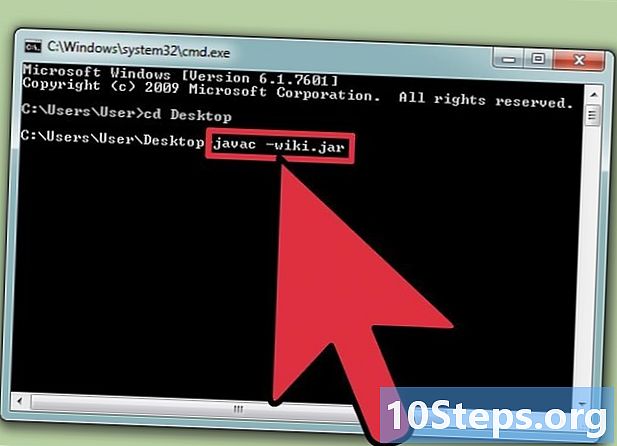
Skompiluj swój program. Po ustawieniu się w odpowiednim katalogu możesz skompilować program, wchodząc
javac prog_essai.java, a następnie naciśnij klawisz wejście w terminalu.- Jeśli twój program zawiera błędy lub jeśli kompilator ma trudności z wykonaniem swojego zadania, powiadomi Cię o tym w terminalu poleceń.
- Więcej informacji uzyskasz po zapoznaniu się z tym artykułem.
-

Uruchom swój program. wchodzić java prog_essai następnie naciśnij klawisz wejście, Pamiętaj o wymianie prog_essai według rzeczywistej nazwy pliku.- Twój program musi zostać uruchomiony natychmiast po naciśnięciu przycisku wejście, Jeśli wystąpi błąd lub program się nie uruchomi, zapoznaj się z następującymi informacjami.
Metoda 2 Rozwiązywanie problemów
-

Skonfiguruj katalog roboczy poprawnie. Jeśli uruchomisz dość złożoną aplikację, której pliki nie znajdują się w tym samym folderze, musisz powiedzieć systemowi, gdzie znaleźć potrzebne pliki. Nie będzie to konieczne, jeśli uruchomiony program jest prosty, a wszystkie pliki znajdują się w tym samym katalogu.- W systemie Windows: wchodzić java -version w konsoli sterowania, a następnie naciśnij klawisz wejście, W zależności od wersji Java wyświetlanej w wyniku poprzedniego polecenia, wprowadź polecenie
ustaw ścieżkę =% path%; C: Program Files Java jdk1.5.0_09 bina następnie nacisk na wejście, Uważaj, aby zastąpić jdk1.5.0_09 przez wersję Java, która jest faktycznie zainstalowana w twoim systemie.- Pamiętaj, aby ustawić się w katalogu zawierającym projekt Java, aby uruchomić powyższe polecenie.
- Na komputerze Mac: wchodzić / usr / libexec / java_home -v 1.7 w terminalu, a następnie naciśnij klawisz wejście aby sprawdzić, czy Java jest zainstalowana w twoim systemie. Następnie wejdź
eksport echa „JAVA_HOME = $ (/ usr / libexec / java_home)” >> ~ / .bash_profilenastępnie naciśnij klawisz wejściepo czym będziesz musiał ponownie uruchomić terminal.
- W systemie Windows: wchodzić java -version w konsoli sterowania, a następnie naciśnij klawisz wejście, W zależności od wersji Java wyświetlanej w wyniku poprzedniego polecenia, wprowadź polecenie


